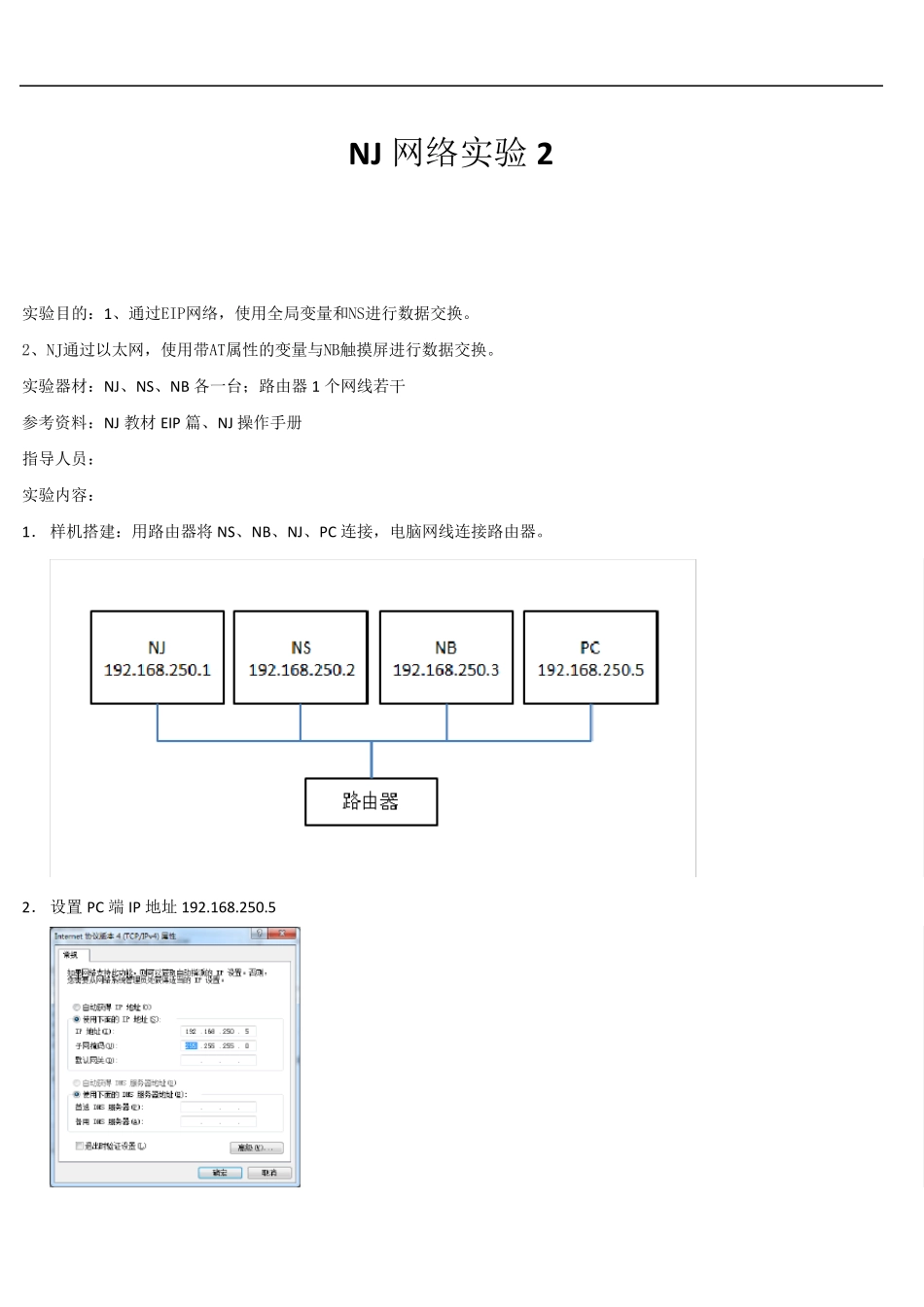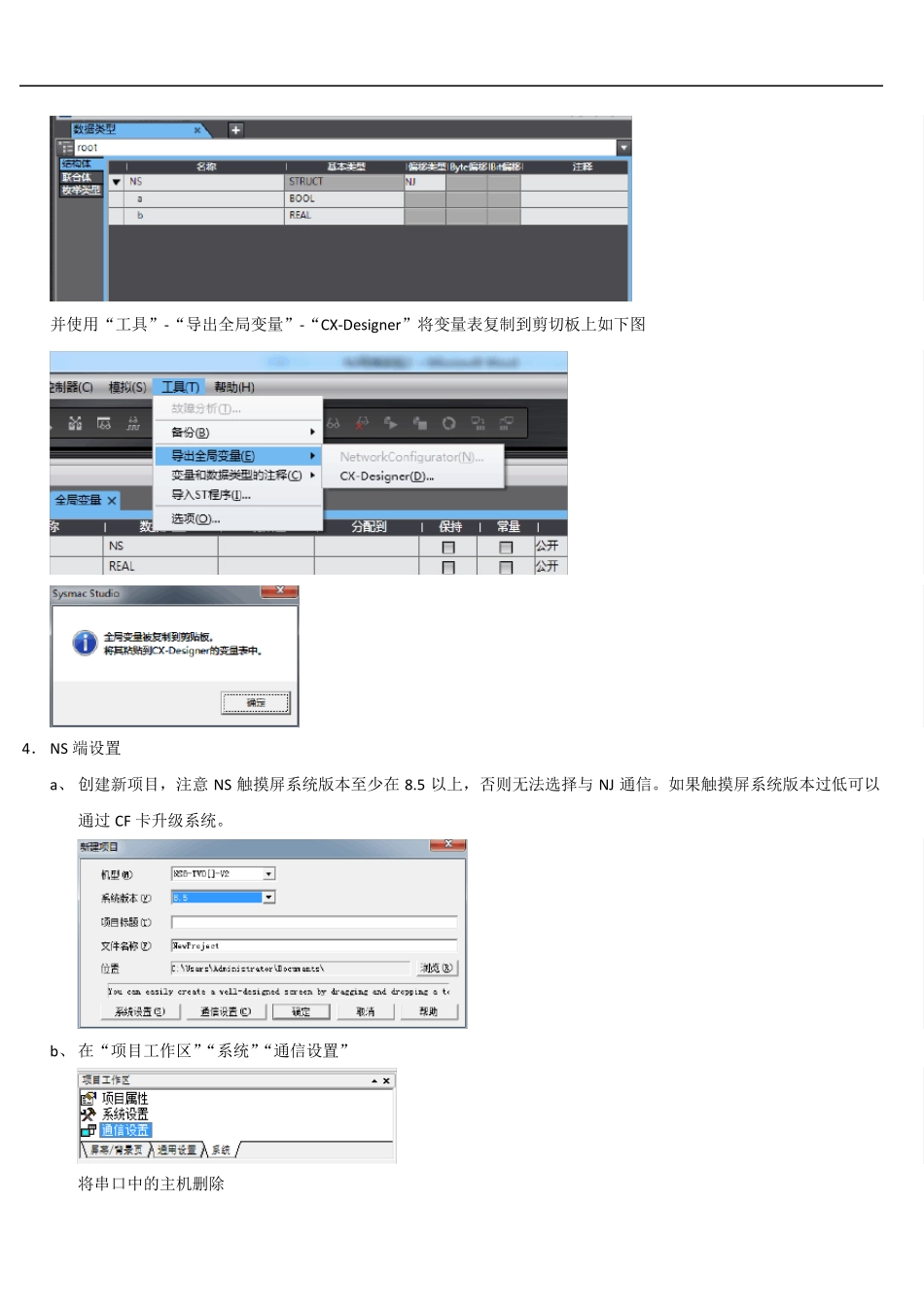N J 网络实验2 实验目的:1、通过EIP网络,使用全局变量和NS进行数据交换。 2、NJ通过以太网,使用带AT属性的变量与NB触摸屏进行数据交换。 实验器材:NJ、NS、NB 各一台;路由器 1 个网线若干 参考资料:NJ 教材 EIP 篇、NJ 操作手册 指导人员: 实验内容: 1. 样机搭建:用路由器将 NS、NB、NJ、PC 连接,电脑网线连接路由器。 2. 设置 PC 端 IP 地址 192.168.250.5 3. NJ 端设置 a、由于NJ 默认地址为192.168.250.1,本次直接使用这个IP 地址,在软件通信设置中选择;IP 地址使用如下 b、NJ 本机IP 地址设置在“控制器设置”下“内置EIP 端口设置” c、NJ 端创建变量 “数据”下选择“全局变量”右键添加四个新变量,设置变量 NS_real,数据类型 REAL 网络公开;设置变量 NS_bool,数据类型 BOOL,并且设置成网络公开。设置变量 NB_bool,数据类型 BOOL,分配%W0.00,网络不公开,并设置变量NB_WORD,数据类型 WORD 分配到%W0 网络不公开。 在“数据类型”下选择结构体窗口,创建新的数据类型,并命名为NS,并添加新成员 a、b;a 设置为bool 型,b 设置为real 型,如下图所示。 并使用“工具”-“导出全局变量”-“CX-Designer”将变量表复制到剪切板上如下图 4. NS 端设置 a、 创建新项目,注意 NS 触摸屏系统版本至少在 8.5 以上,否则无法选择与 NJ 通信。如果触摸屏系统版本过低可以通过 CF 卡升级系统。 b、 在“项目工作区”“系统”“通信设置” 将串口中的主机删除 在“Ethernet”选择以太网使用并设置 IP 地址 192.168.250.3;注意节点地址与 IP 地址末位相同,并建立主机 HOST3如图 HOST3 主机设置 192.168.250.1;并主机类型选择 SYSMAC-NJ c、 在“项目工作区”“通用设置”“变量表”中 粘贴变量,选择 HOST3 主机,注意 NJ 中的结构体变量在NS 中以 NS_A.a 和 NS_B.b 显示 d、 在画面中创建两个位按钮两个数字输入,将位按钮分别分配给数据类型为 BOOL 的 NS_bo o l 及 NS_A.a;将数字输入分配到数据类型 REAL;注意数字输入设置时存储格式选择 REAL,否则触摸屏报错。 e 、 下载触摸屏程序观察实验效果,实验成功。 5. NB 端设置 a、 硬件组态,在元件库中 “HMI”选项选择 NB7W-TW01B 以太网型触摸屏拖拽到右面硬件组态窗口中,并选择水平放置 “PLC”选项中,选择 OMRONCJ/CS/NJ Series Eth...